Instalación del entorno de desarrollo
Instalación de Vagrant
Vagrant es una herramienta para crear y administrar entornos de máquinas virtuales en un solo flujo de trabajo. Con un flujo de trabajo fácil de usar y un enfoque en la automatización. Vagrant reduce el tiempo de configuración del entorno de desarrollo, aumenta la paridad de producción y hace que las excusas de "en mi máquina funciona" sean una reliquia del pasado.
Vagrant puede utilizar varios hypervisores para levantar las máquinas virtuales. Por ejemplo, VirtualBox, Parallel, KVM, Hyper-V... En este artículo usaremos VirtualBox como hypervisor.
En Ubuntu 20.04, la instalación de Vagrant es sumamente sencilla, sólo debemos ejecutar en la terminal los siguientes comandos:
- Añadir la clave GPG para la verificación del repositorio.
curl -fsSL https://apt.releases.hashicorp.com/gpg | sudo apt-key add -
- Añadir el repositorio.
sudo apt-add-repository "deb [arch=amd64] https://apt.releases.hashicorp.com $(lsb_release -cs) main"
- Actualizar APT e instalar Vagrant.
sudo apt-get update && sudo apt-get install vagrant
Instalación de Virtualbox
sudo apt install virtualbox virtualbox-ext-pack
Sin embargo, la versión de los repositorios oficiales no es la última de VirtualBox. Personalmente, cuando fui a levantar la máquina Homestead el VirtualBox me dio problemas. Por lo que tuve que instalar la última versión, la 6.1. Para hacerlo seguí los siguientes pasos:
- Instalación de los repositorios de VirtualBox:
sudo echo "deb [arch=amd64] https://download.virtualbox.org/virtualbox/debian focal contrib" > /etc/apt/sources.list.d/virtualbox.list
- Añadir las claves públicas de Oracle:
wget -q https://www.virtualbox.org/download/oracle_vbox_2016.asc -O- | sudo apt-key add -
wget -q https://www.virtualbox.org/download/oracle_vbox.asc -O- | sudo apt-key add -
- Instalar la última versión de VirtualBox:
sudo apt update
sudo apt install virtualbox-6.1
- Descargar el Extension Pack de la página de descargas de VirtualBox. Hay que ir a la sección VirtualBox 6.1.22 Oracle VM VirtualBox Extension Pack, allí verás un enlace que pone All supported platforms. Cuando le des se descargará un fichero que luego habrá que instalar en VirtualBox.
- Instalar las extensiones: para instalar las extensiones debemos abrir el VirtualBox. Seleccionamos la opción Preferencias del menú Archivo. En la ventana que se abre seleccionamos Extensiones. A la derecha hay un botón con un símbolo + que nos servirá para añadir el fichero de extensiones. Lo buscamos en la carpeta en la que lo descargamos y lo añadimos.
sudo chmod 755 /usr/lib
Una vez hecho esto, volvemos a intentar la instalación de las extensiones de VirtualBox.
Instalación de GIT
Git es un sistema de control de versiones distribuido de código abierto y gratuito diseñado para manejar todo, desde proyectos pequeños a muy grandes, con velocidad y eficiencia.
Git es fácil de aprender y ocupa poco espacio con un rendimiento increíblemente rápido. Supera a las herramientas SCM (Supply Chain Managment) como Subversion, CVS, Perforce y ClearCase con características como ramificación local barata, áreas de preparación convenientes y múltiples flujos de trabajo.
Git tiene versiones para varios sistemas operativos, como siempre nos centraremos en la instalación más sencilla en nuestro Ubuntu. Para la gente con más inquietudes sepan que pueden instalarlo desde la fuentes. Tendrán que consultar la documentación para esto.
Dado que Git se encuentra en los repositorios de Ubuntu, para instalarlo no tenemos más que ejecutar en una terminal lo siguiente:
sudo apt install git-all
Instalación de Composer
Composer es una herramienta para la gestión de dependencias en PHP. Le permite declarar las bibliotecas de las que depende su proyecto y las administrará (instalará / actualizará) por usted.
Composer no es un administrador de paquetes en el mismo sentido que Yum o Apt. Sí, se ocupa de paquetes o librerías, pero los administra por proyecto, instalándolos en un directorio (por ejemplo, vendor) dentro de su proyecto.
En el repositorio de Ubuntu 20.04 se encuentra la versión de Composer 1.10.1.Sin embargo, es preferible instalar la última versión disponible. En este momento la última es la 2.1.3. Para hacerlo debemos ejecutar una serie de comandos en la terminal. Hay que recordar que Composer requiere que esté PHP 5.3.2+ instalado para ejecutarse.
- En primer lugar, haremos la instalación desde un directorio temporal. Así que nos moveremos hasta él:
cd /tmp
- A continuación descargaremos el instalador del programa:
php -r "copy('https://getcomposer.org/installer', 'composer-setup.php');"
- Seguidamente verificaremos que el fichero de instalación es correcto:
php -r "if (hash_file('sha384', 'composer-setup.php') === '756890a4488ce9024fc62c56153228907f1545c228516cbf63f885e036d37e9a59d27d63f46af1d4d07ee0f76181c7d3') { echo 'Installer verified'; } else { echo 'Installer corrupt'; unlink('composer-setup.php'); } echo PHP_EOL;"
- Lo siguiente es instalarlo en una ruta que esté accesible desde cualquier sitio en la máquina para tenerlo disponible para todos nuestros proyectos. También se puede instalar en cada proyecto, pero yo lo prefiero así.
sudo php composer-setup.php --install-dir=/usr/bin --filename=composer
- Por último, eliminamos el fichero de instalación:
php -r "unlink('composer-setup.php');"
Con esto ya tenemos nuestro sistema preparado para la instalación y configuración de Homestead. En el siguiente artículo continuaré describiendo la instalación de este estupendo framework de programación.
En la sección de Bibliografía les dejo enlaces a la documentación de cada uno de los programas que he utilizado en este artículo.
Bibliografía
- Documentación Laravel: (https://laravel.com/docs/8.x/homestead)
- Documentación Vagrant: (https://www.vagrantup.com/docs)
- Documentación VirtualBox: (https://www.virtualbox.org/wiki/Documentation)
- Documentación Git: (https://git-scm.com/doc)
- Documentación Composer: (https://getcomposer.org/doc/)
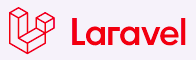

Comentarios
Publicar un comentario